

By Adela D. Louie, Son Güncelleme: 6/12/2023
İPhone'unuzdaki iOS 11 güncellemesinden sonra silinen veya kaybolan fotoğrafları geri yüklemek mümkün mü?
iOS 11, 19 Eylül 2017'de piyasaya sürüldü ve büyük değişiklikleri, yeni uygulama özelliklerini ve elbette Apple cihazınız için eksiksiz bir revizyonu duyurdu. Cihazınızın işletim sistemi boyunca düzgün çalışması için ince tasarım değişiklikleri sunar. Apple cihazınızın performansını artıran birçok yeni özelliği de var ve şu anda çok keyif aldığınızdan eminiz. Apple ürünlerinin büyük bir hayranı olan insanlar gerçekten yeni iOS 11 iyi bir geri bildirim.
BÖLÜM 1: IOS 11 HAKKINDA HER ŞEYBÖLÜM 2: FONEDOG TOOLKIT İLE IOS 11'DE KAYIP FOTOĞRAFLARI KURTARINBÖLÜM 3: ITUNES YEDEKLEMEYİ KULLANARAK IOS 11 CİHAZINDAN KAYIP FOTOĞRAFLARI KURTARINBÖLÜM 4: ICLOUD YEDEKLEMEYİ KULLANARAK IOS 11 CİHAZINDAN KAYIP RESİMLERİ ALINBÖLÜM 5: VİDEO KILAVUZU: IOS CİHAZINDAN KAYIP FOTOĞRAFLAR NASIL GERİ ALINIRBÖLÜM 6: SONUÇ

iOS 11 Güncellemesinden sonra kaybolan fotoğrafları kurtarın
Apple cihazındaki bu yeni güncelleme gerçekten herkese yakışıyor. Yeni özelliklerden bazıları, kontrol merkezini içeriyor çünkü artık özelleştirilebilir ve çok çeşitli ayarları dahil etmeniz için seçenekler var. Kilit ekranı artık bildirim merkeziyle birleştirildi. Güncelleme öncesi robotik sesine kıyasla daha doğal bir sese sahip olan Siri, ayrıca kullanıcının tercihlerini öğreniyor ve bu bilgileri kullanıcının sahip olduğu diğer Apple cihazlarıyla senkronize etmesini sağlıyor. Ayrıca, resimler ve bağlantılar gibi bazı içerikleri bir uygulamadan diğerine sürüklemenize izin veren bir özelliğe de sahiptir ve buna Sürükle ve Bırak özelliği denir. Ayrıca, tek elle klavyeyi kullanabileceğiniz bazı yeni klavye özellikleri ve iPad'inizi kullanarak sayıları ve simgeleri hızlı bir şekilde yazabilmeniz için “Flick” seçeneği de bulunmaktadır. App Store artık bu yeni güncellemede tamamen geliştirildi. Tüm Apple kullanıcılarının eski iOS sürümlerini yeni iOS 11 güncellemelerine güncellemeyi denediğinden oldukça eminiz. Ancak Apple cihazını yeni iOS 11'e güncelleyen bazı kişiler, güncellemeden sonra verilerini kaybetme sorunu yaşadı. Bazıları güncelleme yapıldıktan sonra fotoğraflarını kaybettiklerini söylüyor ve bu kaybolan fotoğrafları cihazlarında geri almak istiyorlar.
Bazı kullanıcılar, kapatıp açmayı denediklerini ancak fotoğrafları güncelledikten sonra hala cihazlarında olmadığını söylüyor. İşte burada, iOS cihazınızda kaybolan fotoğrafları kurtarmanın üç yolunu göstereceğiz. Güncellemeden sonra kaybolan fotoğrafları kurtarmak için kullanabileceğiniz çok kullanışlı ve kullanıcı dostu bir aracımız var. FoneDog iOS Veri Kurtarma. Bu araç, cihazınızdaki kaybolan fotoğrafları birkaç tıklamayla kurtarmanıza kesinlikle yardımcı olacaktır. İlk olarak, resmi web sitemizden FoneDog iOS Veri Kurtarma Aracını indirin. Bu araç, MAC veya Windows bilgisayar ile uyumludur. İndirme işlemini tamamladıktan sonra programı bilgisayarınıza kurun ve artık hazırsınız.
FoneDog araç setini indirip kurmayı bitirdiğinizde iOS Veri Kurtarma aracı, tek yapmanız gereken onu başlatmak ve cihazınızı bilgisayarınıza bağlamak.

FoneDog Toolkit'i İndirin ve Çalıştırın ve iOS Aygıtınızı Bağlayın-Adım1
Cihazınızı bilgisayarınıza bağladıktan sonra programın cihazınızı algılamasını bekleyin ve ardından “Taramayı Başlat”. Bu, programın IOS cihazınızdaki verilere bakmasını sağlayacaktır.

IOS Aygıtınızı PC'de Tara-Adım2
Program IOS cihazınızı taramayı bitirdiğinde, kurtarılan tüm fotoğrafları ekranınızda görebileceksiniz. Ayrıca metin mesajları, kişiler, notlar ve cihazınızdaki diğer veriler gibi ekran kategorilerinizi de göreceksiniz. Ayrıca cihazınızdan kurtarmak istediğiniz tüm fotoğrafları önizleyebilirsiniz. Bu fotoğrafları seçmeyi bitirdikten sonra, "Kurtarmak” ekranınızın sağ alt köşesinde.
Ayrıca Oku:
iOS güncellemesinden sonra silinen kişiler nasıl kurtarılır?
İOS güncellemesinden sonra arama geçmişi nasıl geri alınır?

IOS Aygıtından Kayıp Fotoğrafları Önizleyin ve Alın--Adım3
Ayrıca, kaybolan fotoğrafları IOS 11 cihazınızdan nasıl kurtarabileceğinizin başka bir yolu da burada.
Tek yapmanız gereken FoneDog iOS Veri Kurtarma aracını başlatmak ve “iTunes Yedekleme Dosyasından Kurtar” Ekranınızın sol tarafında bulunur. Tek yapmanız gereken FoneDog iOS Veri Kurtarma aracını başlatmak ve “iTunes Yedekleme Dosyasından Kurtar” Ekranınızın sol tarafında bulunur.

FoneDog IOS Veri Kurtarma Aracını Çalıştırın ve iTunes Yedekleme Dosyasını Seçin--1
Bundan sonra, ekranınızda otomatik olarak iTunes yedekleme dosyanızı göreceksiniz. Buradan yapmanız gereken tek şey yedekleme dosyanızı seçmek ve “Taramayı Başlat” ekranınızın sağ alt köşesinde bulunur.

IOS 11 Cihazınızı Bilgisayarda Taratın--2
Program telefonunuzu taramayı bitirdiğinde, artık kurtarılan tüm fotoğrafları ekranınızda göreceksiniz. Kurtarmak istediğiniz fotoğrafları önizleyebilir ve seçebilirsiniz. Almak istediğiniz fotoğrafları seçtikten sonra devam edin ve “Kurtarmakİstediğiniz klasöre kaydedilmeleri için ekranınızın sağ alt köşesinde bulunan ” düğmesi.
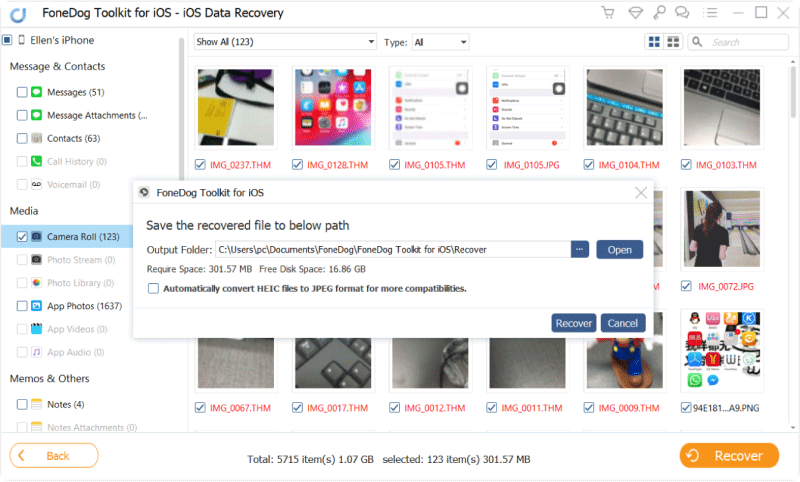
IOS 11 Aygıtından Kayıp Resimleri Önizleme ve Geri Yükleme--3
Bu aynı zamanda cihazınızdan kaybolan fotoğrafları kurtarmanın başka bir yoludur. FoneDog iOS Veri Kurtarma alet. iCloud aslında dosyalarınızı kurtarmanın ve yedeklemenin ve ayrıca onları cihazınıza geri yüklemenin en kolay yoludur.
FoneDog iOS Veri Kurtarma aracını başlatın ve “İCloud Yedekleme Dosyasından Kurtar” ekranınızın sol tarafında bulunur. Bundan sonra, iCloud hesabınıza giriş yapın.

FoneDog Toolkit'i Başlatın ve iCloud Hesabınıza Giriş Yapın--#1
Not:
iOS Cihazınızda sahip olduğunuz bilgilerin aynısını oturum açtığınızdan emin olun.
İCloud hesabınızda oturum açtıktan sonra, yedeklemeyi ne zaman yaptığınıza ilişkin saat ve tarih gibi bazı ayrıntıları dahil ederek, daha önce yaptığınız yedekleme dosyasının tüm listelerini artık görebileceksiniz. Tek yapmanız gereken en son olanı seçmek. Bunu seçtikten sonra, devam edin ve “İndir anlayışının sonucu olarak, buzdolabında iki üç günden fazla durmayan küçük şişeler elinizin altında bulunur.

Kurtarılacak Fotoğrafların iCloud Yedekleme Dosyasını Seçin-- #2
Ekranınızda, kurtarmak istediğiniz tüm dosyaları seçmenizi isteyeceği bir açılır pencere görebileceksiniz. Buradan, seçmeniz gereken tek şey iOS 11'den kaybolan fotoğrafları kurtar. Bundan sonra Medya'yı seçin ve fotoğraflar, film rulosu, fotoğraf kitaplığı ve uygulama fotoğrafları için kutuları seçin. Bunu seçtikten sonra “Sonraki" devam etmek.

Geri Yüklemek İstediğiniz Fotoğraf Dosyalarını Seçin--#3
Dosyaları seçtikten sonra, artık tüm fotoğrafları cihazınızdan önizleyebilirsiniz. Buradan artık kurtarmak istediğiniz kayıp fotoğrafları seçebileceksiniz. Fotoğrafları seçtikten sonra devam edin ve “KurtarmakEkranınızın sağ alt köşesindeki ” düğmesine basın.
Okumalısınız:
iCloud yedeklemesinden silinen fotoğraflar nasıl kurtarılır
İPhone cihazından metin mesajları nasıl geri yüklenir
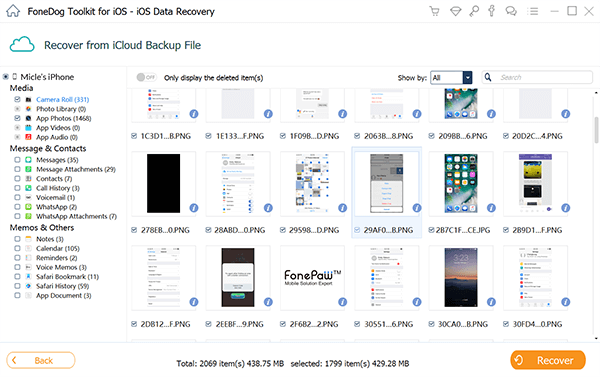
Kayıp Resimleri Önizleyin ve Kurtarın--#4
Cihazınızda yeni şeyler olması gerçekten harika çünkü size o mutlu hissi verebilir. Ancak şunu her zaman hatırlayın, cihazınızda yaptığınız her şeyi yedeklemeniz gerekir. bu FoneKöpek araç -iOS Veri Kurtarma Aracı, bu şeyleri sizin için yapmanıza kesinlikle yardımcı olacaktır. Kullanımının çok kolay olmasının yanı sıra, verilerinize yalnızca bilgisayarınızdan erişebilmeniz ve bunları yönetebilmeniz de son derece güvenlidir.
Hinterlassen Sie einen Kommentar
Yorumlamak
iOS Veri Kurtarma
FoneDog iOS Veri Yedekleme - iOS aygıtınızdan kayıp veya silmiş dosyaları kurtarmanıza yardım etmek için üç etkili yöntem sağlar.
Ücretsiz deneme Ücretsiz denemePopüler makaleler
/
BİLGİLENDİRİCİLANGWEILIG
/
basitKOMPLİZİERT
Vielen Dank! Merhaba, Sie die Wahl:
Excellent
Değerlendirme: 4.7 / 5 (dayalı 82 yorumlar)